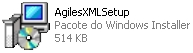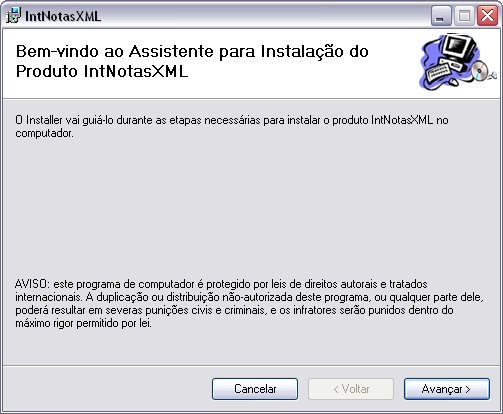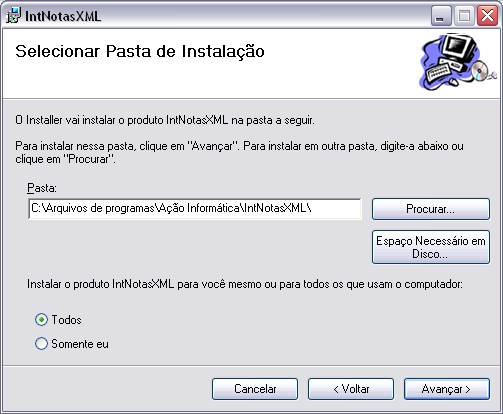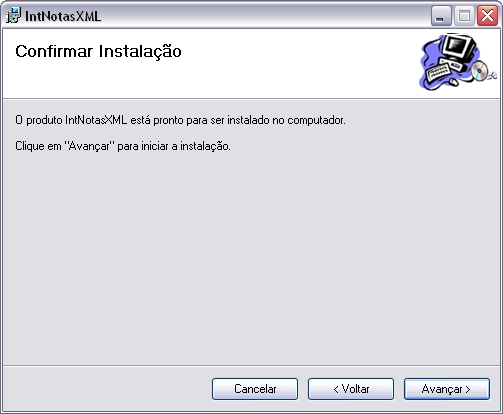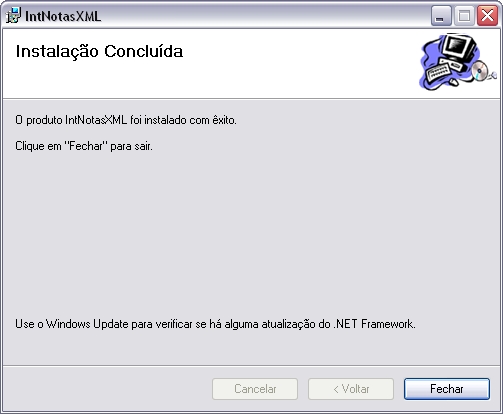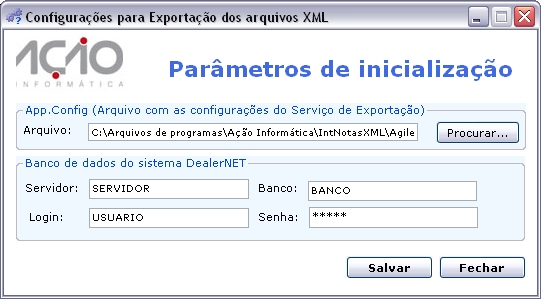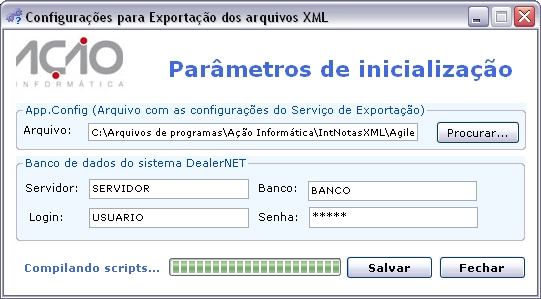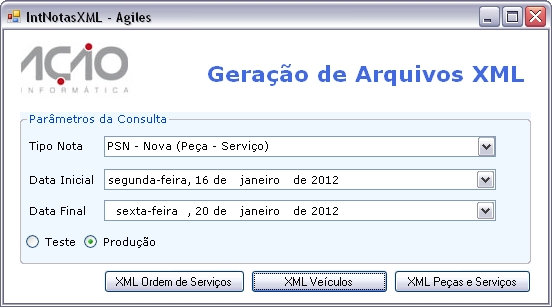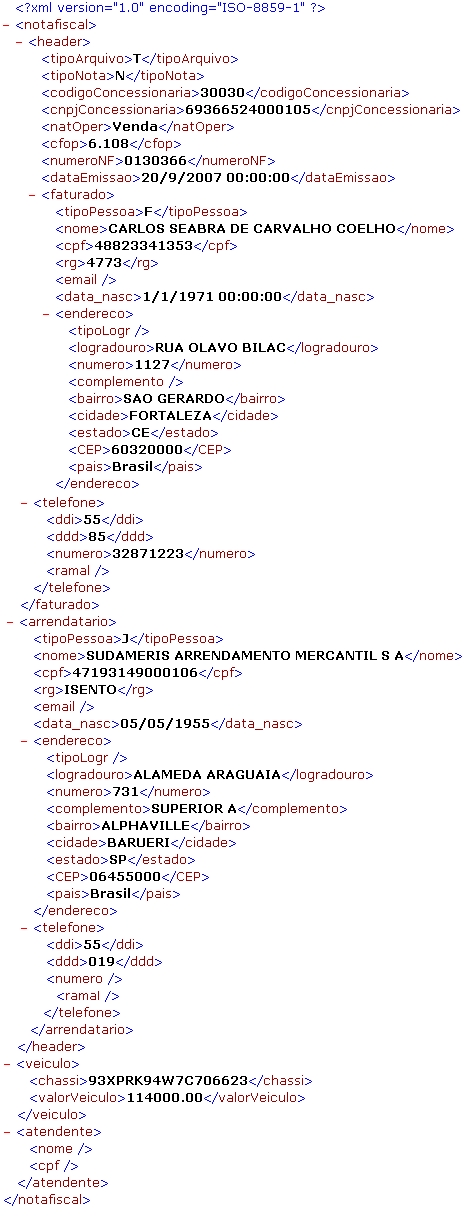De Dealernet Wiki | Portal de SoluÓÐo, Notas TÕcnicas, Vers¾es e Treinamentos da AÓÐo InformÃtica
Tabela de conteû¤do |
IntroduûÏûÈo
O AgilesXML ûˋ uma ferramenta que consolida todas as vendas de veûÙculos num determinado perûÙodo, gerando arquivo XML para exportaûÏûÈo. Estes dados sûÈo coletados no sistema DealerNet e exportados para o fabricante Mitsubishi.
Para instalar a ferramenta ûˋ necessûÀrio:
- a) Possuir Windows XP, 2000 ou 2003.
- b) Possuir Framework 2.0 instalado.
- c) Sistema DealerNet na versûÈo 50BSP3 ou superior instalada.
A instalaûÏûÈo do AgilesXML possui as seguintes etapas:
- 1. Executar o instalador AgilesXML.
-
2. Configurar o acesso ao Banco de Dados do DealerNet. As configuraûÏûçes de acesso ao Banco de dados poderûÈo ser modificadas por meio do Editor de ConfiguraûÏûÈo.
Este programa pode ser instalado tanto no Servidor como na EstaûÏûÈo.
Instalando AgilesXML
Como Instalar AgilesXML
Siga os procedimentos abaixo para comeûÏar a instalaûÏûÈo do AgilesXML.
Ao executar a instalaûÏûÈo do AgilesXML, o programa valida se o servidor ou estaûÏûÈo possui Framework 2.0. Se nûÈo possuir, o Framework 2.0 ûˋ instalado automaticamente.
1. Apû°s realizar download do arquivo, execute o instalador AgilesXML;
2. Na janela Assistente para InstalaûÏûÈo do Produto AgilesXML clique AvanûÏar;
3. A janela Selecionar Pasta de InstalaûÏûÈo traz o diretû°rio default C:\Arquivos de programas\DealerNet\AgilesXML. Para alterûÀ-lo, clique Procurar e escolha o diretû°rio;
4. Selecione Todos para que todos os usuûÀrios do computador tenham acesso ao programa ou Somente eu para ter acesso ao programa, somente o usuûÀrio que estûÀ logado. Clique AvanûÏar;
5. Na janela Confirmar InstalaûÏûÈo, clique AvanûÏar para iniciar a instalaûÏûÈo;
6. û iniciada a instalaûÏûÈo;
7. InstalaûÏûÈo concluûÙda. Clique Fechar;
8. AbrirûÀ janela ParûÂmetros de InicializaûÏûÈo para realizar as configuraûÏûçes de acesso ao Banco de Dados DealerNet. Digite dados do Servidor, Login, Banco e Senha da sua empresa;
- Servidor: nome ou IP do servidor do banco de dados.
- Login: usuûÀrio do servidor.
- Banco: nome do banco de dados do DealerNet.
- Senha: senha do servidor.
9. Clique Salvar;
10. ConfiguraûÏûçes salvas. Clique OK;
11. Na janela ParûÂmetros de InicializaûÏûÈo, clique Fechar;
12. Apû°s a configuraûÏûÈo do banco, a ferramenta poderûÀ ser utilizada.
Gerando Arquivos XML
Como Gerar Arquivos XML
Para gerar o arquivo acesse o diretû°rio onde o aplicativo foi instalado. Geralmente em C:\Arquivos de Programas\DealerNet\AgilesXML ou atravûˋs do menu Iniciar do Windows.
1. Abra o aplicativo no Atalho para o IntNotasXML.exe;
2. Na janela GeraûÏûÈo de Arquivos XML, selecione o Tipo de Nota:
- PSN: Nova (PeûÏa - ServiûÏo).
- OSN: Nova (Ordem ServiûÏo).
- PSC: Cancelamento.
- PSCE: CorreûÏûÈo de arquivos enviados que geraram erros.
- PSCC: CorreûÏûÈo de dados cadastrais do faturado e/ou arrendatûÀrio.
3. Selecione o PerûÙodo em Data Inicial e Data Final da consulta;
4. Marque a opûÏûÈo ProduûÏûÈo;
- Teste: filtro utilizado para realizar testes.
- ProduûÏûÈo: gera arquivo que serûÀ exportado para Mitsubishi.
5. Clique XML Ordem de ServiûÏos, VeûÙculos ou PeûÏas e ServiûÏos. A geraûÏûÈo do XML serûÀ de acordo com o Tipo de Nota selecionado;
6. O arquivo XML ûˋ gerado e salvo na pasta criada na instalaûÏûÈo. Geralmente C:\Arquivos de Programas\AgilesXML. O arquivo deve ser exportado para Mitsubishi via programa Agiles do prû°prio fabricante.
Modelo do arquivo:
Dados do arquivo:
Nota Fiscal: tipo do Arquivo, tipo da Nota, cû°digo e CNPJ da concessionûÀria, natureza de operaûÏûÈo da venda, cfop, nû¤mero da nota fiscal e data de emissûÈo.
Faturado: cliente tipo de Pessoa (FûÙsica ou JurûÙdica), nome, CPF/CNPJ, RG, e-mail, data de nascimento/data fundaûÏûÈo.
EndereûÏo do Faturado: tipo do Logradouro, logradouro, nû¤mero, complemento, bairro, cidade, Estado, CEP, PaûÙs.
Contato do Faturado: telefone; DDD; DDI; ramal.
ArrendatûÀrio: tipo de Pessoa (FûÙsica ou JurûÙdica), nome, CPF/CNPJ, RG, e-mail, data de nascimento/data fundaûÏûÈo.
EndereûÏo do ArrendatûÀrio: tipo do Logradouro, logradouro, nû¤mero, complemento, bairro, cidade, Estado, CEP, PaûÙs.
Contato do ArrendatûÀrio: telefone; DDD; DDI; ramal.
VeûÙculo: nô¤. chassi; valor de venda, modelo do veûÙculo.
Atendente: nome e CPF do vendedor.
Editando ConfiguraûÏûÈo
Como Editar ConfiguraûÏûÈo
A ediûÏûÈo da configuraûÏûÈo somente ûˋ necessûÀria quando ocorrer alguma alteraûÏûÈo nas informaûÏûçes do banco de dados. Para editar informaûÏûçes acesse o diretû°rio onde o aplicativo foi instalado. Geralmente em C:\Arquivos de Programas\AgilesXML ou atravûˋs do menu Iniciar do Windows.
1. Clique Atalho para o EditorConfiguraûÏûÈo.exe;
2. Ferramenta direciona para a janela ParûÂmetros de InicializaûÏûÈo;
3. Atualize as informaûÏûçes do banco de dados DealerNet: Servidor, Login, Banco ou Senha da sua empresa;
- Servidor: nome ou IP do servidor do banco de dados.
- Login: usuûÀrio do servidor.
- Banco: nome do banco de dados do DealerNet.
- Senha: senha do servidor.
4. Clique Salvar;
5. ConfiguraûÏûçes salvas. Clique OK.